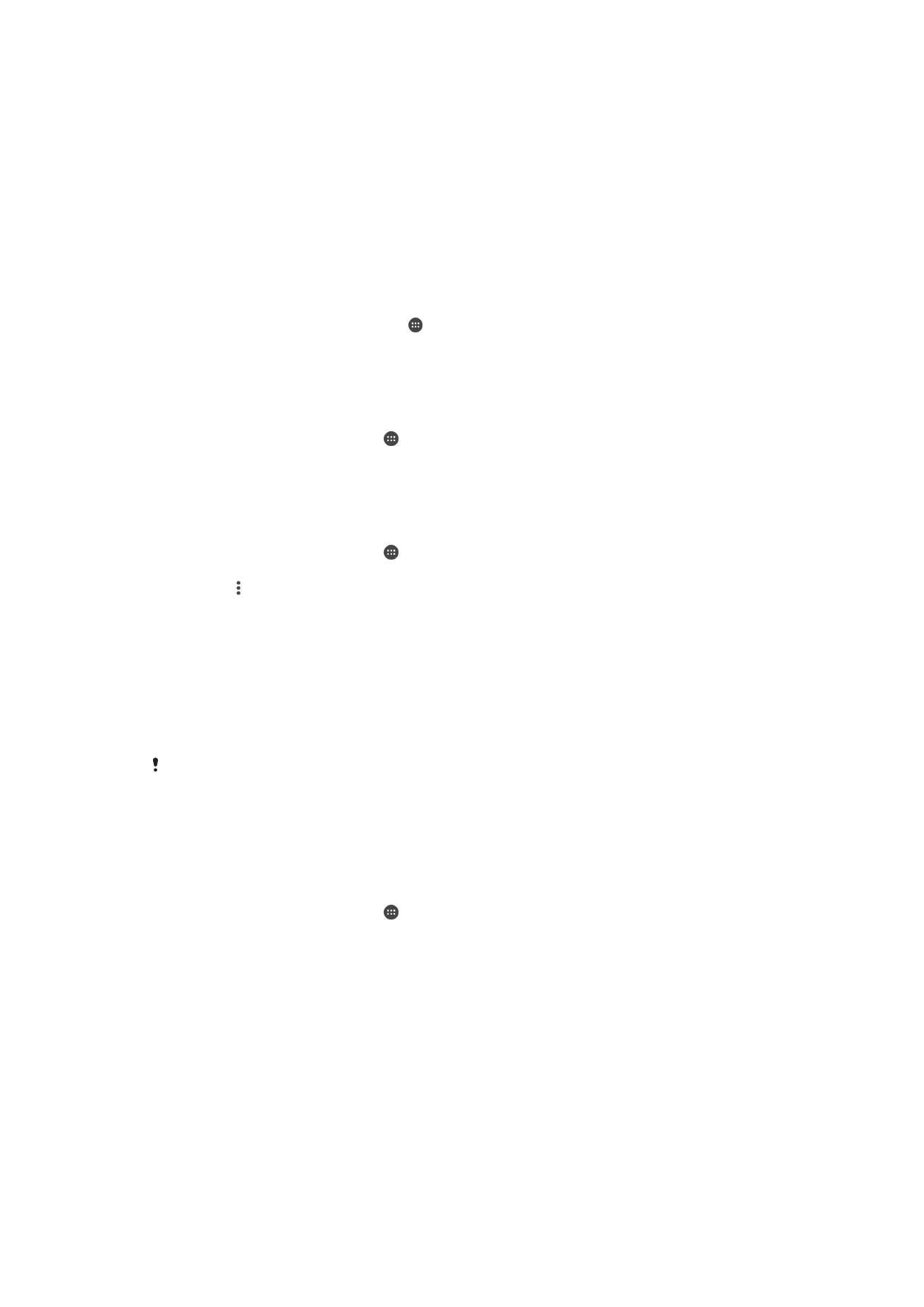
Synkronisera med Microsoft
®
Exchange ActiveSync
®
Om företaget använder ett Microsoft Exchange ActiveSync-konto kan du få åtkomst till
företagskontots e-postmeddelanden, avtalade tider i kalendern och kontakter direkt på
enheten. Efter installationen kan du hitta din information i programmen
Mejl, Kalender
och
Kontakter.
Om du har konfigurerat ett Microsoft® Exchange ActiveSync®-konto (EAS) på Xperia™-
enheten kan EAS-säkerhetsinställningarna begränsa vilken typ av låsskärm du kan använda, till
exempel endast PIN-kod eller lösenord. Det här händer om nätverksadministratören av
säkerhetsskäl ställer in en särskild typ av låsskärm för samtliga EAS-konton i företaget.
Kontakta nätverksadministratören på ditt företag om du vill veta vilka
nätverkssäkerhetsprinciper som används för mobila enheter.
Konfigurera ett Exchange ActiveSync-konto för synkronisering
1
Gå till
Startskärm och tryck på .
2
Tryck på
Inställningar > Konton och synkronisering > Lägg till konto > Exchange
ActiveSync.
3
Ange din e-postadress och ditt lösenord för företaget.
4
Tryck på
NÄSTA. Om det misslyckas kan du ange domän- och
serverinformationen för kontot manuellt och sedan trycka på
NÄSTA.
5
Tryck på
OK om du vill tillåta att företagsservern styr enheten.
6
Välj en synkroniseringsmetod, ett synkroniseringsintervall och vilka data du vill
synkronisera med enheten.
7
Tryck på
NÄSTA och välj hur du vill aviseras när du får nya e-postmeddelanden.
8
Tryck på
NÄSTA, skriv ett namn för företagskontot och tryck på SLUTFÖR
INSTALLATIONEN.
9
Om du uppmanas att göra det aktiverar du enhetsadministratören så att
företagsservern kan ställa in vissa säkerhetsregler, t.ex. för att inaktivera
röstinspelning och använda lagringskryptering.
53
Detta är en internetversion av denna utgåva. © Utskrift endast för privat bruk.
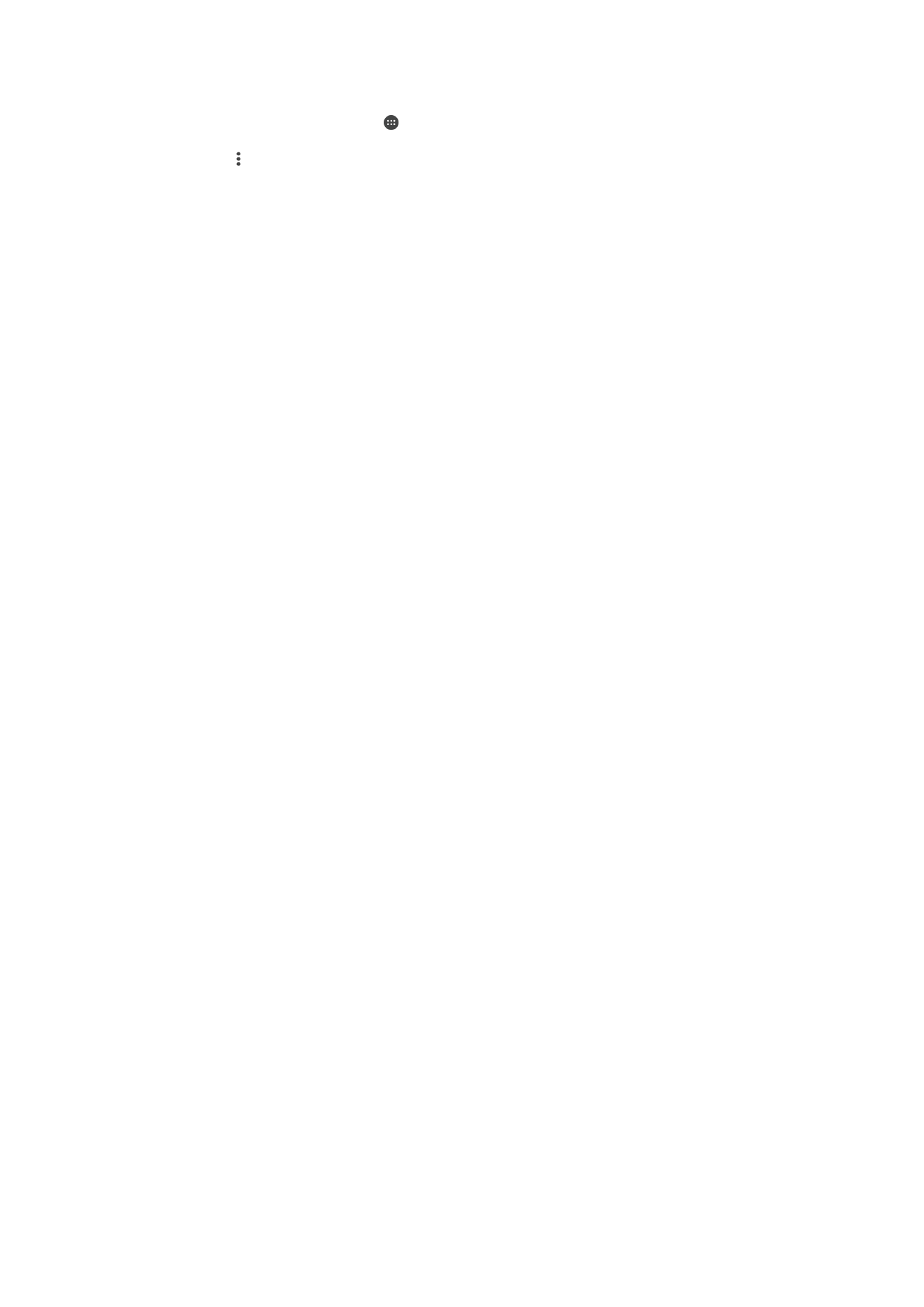
Ta bort ett EAS-konto
1
Gå till
Startskärm och tryck på > Inställningar > Konton och synkronisering.
2
Tryck på
Exchange ActiveSync och välj det EAS-konto som du vill ta bort.
3
Tryck på och sedan på
Ta bort konto.
4
Tryck på
TA BORT KONTO igen för att bekräfta.
54
Detta är en internetversion av denna utgåva. © Utskrift endast för privat bruk.